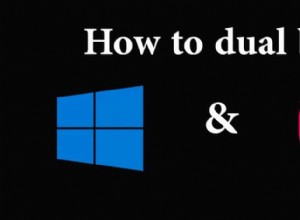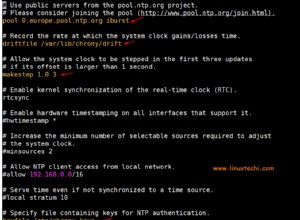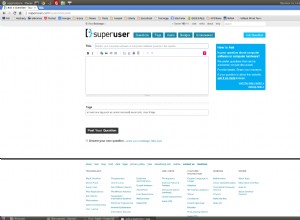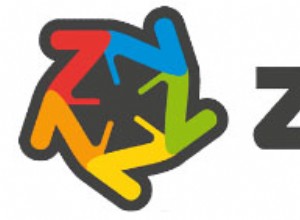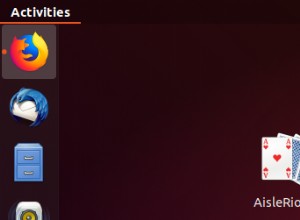Aujourd'hui, nous allons voir comment vous pouvez mettre à jour Docker Compose sur un Synology NAS.
Tout d'abord, si vous ne savez pas comment utiliser Docker Compose sur un Synology NAS, j'ai créé un tutoriel sur la façon de le faire. Le didacticiel vous guidera entièrement dans Docker et vous aidera à décider si Docker Compose est le bon choix pour vous. Ce didacticiel se concentrera sur la façon dont vous pouvez mettre à jour Docker Compose puisque la version de Docker Compose livrée avec un Synology NAS est assez ancienne.
Instructions
1. Assurez-vous que vous disposez de Docker installée. Docker Compose est automatiquement installé sur un Synology NAS, mais Docker doit être installé sur l'appareil.
2. Assurez-vous que vous pouvez vous connecter en SSH à votre Synology NAS. Ouvrez le Panneau de configuration , sélectionnez Terminal et SNMP , et Activer le service SSH. Si vous utilisez le pare-feu de Synology , assurez-vous que vous autorisez trafic du port 22. J'ai créé une vidéo expliquant comment vous connecter en SSH à votre Synology NAS si vous rencontrez des problèmes.
3. Après avoir SSH dans l'appareil, exécutez la commande ci-dessous pour déterminer la version de Docker Compose que vous utilisez actuellement.
docker-compose --version

4. Accédez à l'emplacement de Docker Compose répertoire existe.
cd /var/packages/Docker/target/usr/bin

5. Sauvegardez le répertoire courant en le renommant. Cela conservera le dossier sur votre Synology NAS, mais ne sera pas écrasé par la mise à jour.
sudo mv docker-compose docker-compose-backup

6. Maintenant que le répertoire a été renommé, nous pouvons exécuter le script ci-dessous qui mettra automatiquement à jour Docker Compose. Veuillez noter qu'au moment de la rédaction de ce didacticiel, la version 1.27.4 est la dernière version. Je ferais preuve de prudence et n'installerais rien d'autre que la dernière version , mais vous devez mettre à jour la version ci-dessous (écrite en rouge) avec la dernière version. Vous pouvez trouver la dernière version sur ce lien.
sudo curl -L https://github.com/docker/compose/releases/download/1.27.4/docker-compose-`uname -s`-`uname -m` -o docker-compose
REMARQUE : Si vous mettez à jour vers une version qui ne semble pas fonctionner, supprimez le dossier en exécutant la commande ci-dessous, puis relancez la commande ci-dessus avec la version précédente.
sudo rm docker-compose

7. Mettez à jour les autorisations afin que le dossier puisse être exécuté. Cette commande donne l'autorisation d'exécution au dossier en plus des autorisations dont il dispose actuellement.
sudo chmod +x docker-compose

8. Docker Compose est maintenant mis à jour ! Vous pouvez exécuter à nouveau la commande ci-dessous pour confirmer que vous êtes sur la version 1.27.4. Si vous souhaitez savoir pourquoi vous souhaitez utiliser Docker Compose plutôt que l'interface graphique Docker de Synology, je l'explique plus en détail dans les instructions vidéo !
docker-compose --version

Conclusion – Synology NAS Update Docker Compose
Si vous êtes arrivé jusqu'ici, vous pouvez apprendre à créer des conteneurs Docker Compose sur un Synology NAS dans ce didacticiel. J'ai également un guide qui vous montrera comment mettre à jour les conteneurs Docker Compose. Certaines personnes trouvent qu'il est plus facile d'utiliser l'interface graphique de Synology, mais Docker Compose ouvre de nombreuses possibilités pour une gestion extrêmement simple des conteneurs !
Comme toujours, merci d'avoir lu le tutoriel. Si vous avez des questions, n'hésitez pas à les laisser dans les commentaires !